Настройка расчетов и параметров окружения
Важным подготовительным этапом составления бизнес-плана в программе Project Expert является определение основных параметров расчетов (шаг дисконтирования, продолжительность интервала для оценки NPV и др.) и переменных окружения (налоги, динамика курса валюты и уровня инфляции). Для решения этих задач используются модули из групп «Проект» и «Окружение».
Проект-Отображение данных.Данный модуль представлен в виде диалогового окна с тремя закладками. Для удобства все три закладки одновременно показаны на рис. 6.
В данном модуле можно настроить временной шаг отображения результатов и формат представления денежных сумм в итоговых таблицах и таблицах исходных данных. В учебном проекте следует выбрать отображение по месяцам до конца проекта, единица измерения – рубли.

Рис. 6. Модуль «Отображение данных»
Проект-Настройка Расчетов. Все три закладки диалогового окна данного модуля представлены на рис. 7.
Первая закладка позволяет указать значения ставки дисконтирования, необходимой для расчета показателя NPV, а также двух ставок для расчета показателя MIRR (доходность проекта в виде ставки годового процента с учетом возможности альтернативного реинвестирования получаемой по проекту прибыли). Установив «галочку» в позиции «Использовать расчетные значения» и нажав кнопку «Рассчитать», можно вызвать диало 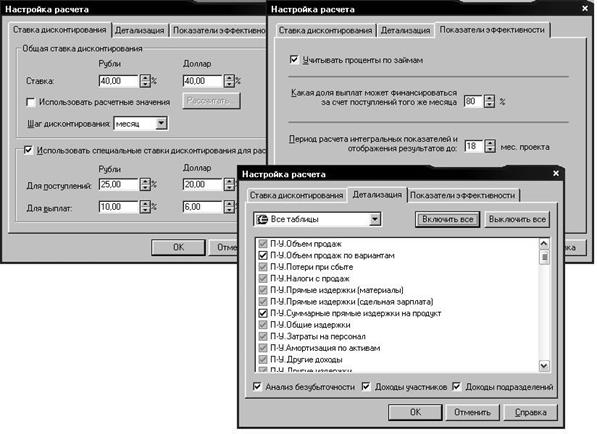
говое окно, показанное на рис. 8.
Рис. 7. Модуль «Настройки расчета»
В данном окне можно задать необходимые данные для определения ставки дисконтирования по одной из трех методик: стоимости капитальных активов CAPM, средневзвешенной стоимости капитала WACC и кумулятивных построений CCM.
С подробной информацией о методиках расчета ставки дисконтирования и о показателях эффективности проектов можно ознакомиться, обратившись к справочной системе Project Expert (кнопка «Справка» в нижней части, показанного на рис. 8) или специальной литературе [1, 3].
При разработке учебного проекта можно отказаться от методик CAPM, CCM и WACC, а рассчитать ставку дисконтирования самостоятельно, опираясь на методику, изложенную в методических рекомендациях [4].
Рис. 8. Окно «Расчет ставки дисконтирования»
 |
Согласно этой методике ставка дисконтирования E, складывается из нескольких составляющих:
 , (2)
, (2)
где Eбр – безрисковая норма дисконта, которая учитывает упущенную выгоду от альтернативных вложений и соответствует очищенной от инфляции ставке по депозитам банков первой категории надежности (на практике Eбр составляет величину порядка 5%);
∆нзд – поправка на риск неполучения запланированных доходов;
∆нуп – поправка на риск ненадежности участников проекта, который связан с недобросовестность поставщиков, неплатежеспособностью потребителей и т.п. (на практике при расчетах значение этой поправки берется не более 5%);
∆с – поправка на страновой риск, связанный с возможностью неожиданного изменения законодательства или иных политических изменений, препятствующих успеху проекта (в российской практике эта поправка может в 2-3 раза превышать Eбр).
Таблица 2
Поправка на риск неполучения запланированных доходов
| Величина риска | Пример цели проекта | Величина поправки на риск, % |
| Низкий | Вложения в развитие производства на базе освоенной техники | 3-5 |
| Средний | Увеличение объема продаж существующей продукции | 8-10 |
| Высокий | Производство и продвижение на рынок нового продукта | 13-15 |
| Очень высокий | Вложения в исследования и инновации | 18-20 |
При разработке учебного проекта в рамках практических занятий можно принять значения Eбр = ∆нуп = ∆с = 5%, а значение поправки на риск неполучения запланированных доходов взять из табл. 2 [4]
Для ситуации, когда будущие денежные потоки будут строиться с учетом инфляционных процессов, в окне «Настройка расчета» (рис. 6) следует указать значение ставки дисконтирования Eинф, скорректированное на величину годовой инфляции по формуле И. Фишера [5]:
 , (3)
, (3)
где E – ставка дисконтирования без учета инфляции;
α – средний годовой темп прироста цен.
Так для Е = 25% при годовой инфляции 12% ставка дисконтирования Eинф составит 40%.
На закладке «Детализация» окна «Настройка расчетов» можно включить все пункты (см. рис. 7).
Третья закладка - «Показатели эффективности» позволяет указать период времени для расчета этих показателей (можно оценить NPV только за несколько первых месяцев), и долю ежемесячных доходов, которые могут быть направлены на финансирование расходов соответствующего месяца (так как расходы могут быть в начале месяца, а доходы позднее, параметр обычно менее 100%). В рассматриваемом примере (см. рис. 7) было запланировано, что эта доля может составлять 80%.
Проект-Защита.Последний модуль группы «Проект» позволяет защитить свои наработки от других пользователей паролем. В бесплатной версии защита паролем недоступна.
Далее следует в главном окне программы (рис. 3) выбрать группу модулей «Окружение».
Окружение-Валюта.Обращение к первому модулю группы «Окружение» (рис. 9) позволяет указать значение и динамику курсов валют. Положительные значения темпов роста (использование данного термина в программе не вполне корректно, следовало бы писать «темп прироста») курса говорят о падении рубля, отрицательные – о его укреплении. Нажав кнопку  , можно увидеть динамику курса на графике (подобные
, можно увидеть динамику курса на графике (подобные
 |
кнопки есть и в ряде других окон, содержащих таблицы данных).
Рис. 9. Окно «Валюта проекта»
Если бизнес-план разрабатывается в целях первого знакомства с программой, то для упрощения можно принять предположение о стабильности курса (темп = 0%).
Окружение-Ставка рефинансирования.Значение этой ставки может оказывать влияние на налогообложение доходов, направляемых на оплату процентов по кредитам (см. модуль «Налоги»). При выполнении учебного проекта можно принять значение данной ставки на уровне 11% годовых (см. рис. 10).
Окружение-Инфляция.При использовании данного модуля следует задать прогнозируемые параметры инфляции по отдельным статьям (см. рис. 11).
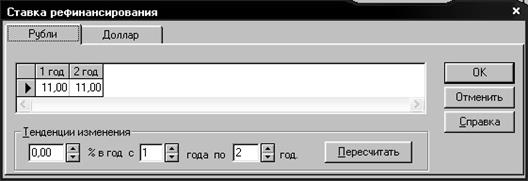 |
Представленные на рис. 10 и 11 диалоговые окна позволяют задать как абсолютные значения показателей для каждого года, так и задать тенденцию их изменения (т.е. величину годового прироста показателя). Если бы в нижней части окна «Ставка рефинансирования» на рис. 10 была бы указана тенденция 100% в год, то после нажатия кнопки «Пересчитать» во втором году проекта было бы установлено значение ставки 22%.
 |
Рис. 10 Окно «Ставка рефинансирования»
Рис. 11 Окно «Инфляция»
Окружение-Налоги. Данное диалоговое окно предназначено для указания размера ставок установленных законодательством налогов, которые должны быть учтены при разработке финансового плана (рис.12).
При заполнении таблицы в верхней части окна можно добавить название налога и его ставку, при этом для каждого выделенного курсором налога в нижней половине окна следует указать его налогооблагаемую базу (например, для обязательных отчислений во внебюджетные фонды следует выбрать из списка строчку «Зарплата») и периодичность выплат.
Рис. 12. Налоги
 |
 |
Рис.13. Настройка параметров налогообложения
Налоги на добавленную стоимость и на прибыль требуют дополнительной настройки, которая осуществляется после нажатия кнопки «Настройка…» и вызова окна, изображенного на рис. 13.
При указании параметров налогообложения следует руководствоваться действующей на момент разработки проекта нормативно-правовой документацией. В связи с постоянными изменениями, вносимыми в налоговое законодательство, можно порекомендовать регулярно обновляемую версию Налогового кодекса РФ, представленную на официальном сайте компании «Консультант-Плюс» (http://www.consultant.ru).
В заключение раздела хотелось бы напомнить о необходимости периодически сохранять наработки по проекту путем нажатия кнопки с изображением дискеты  на панели инструментов главного окна.
на панели инструментов главного окна.
Дата добавления: 2015-01-21; просмотров: 1110;
